Порядок наложения дисциплинарного взыскания начинается непосредственно с самого...

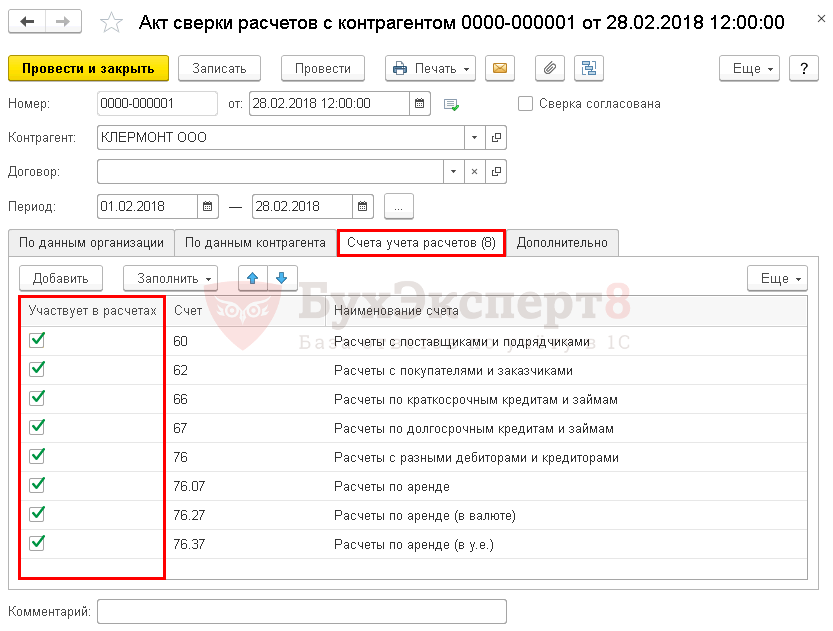
Где найти акт сверки в 1С 8.3? Сверку расчетов оформляют документом в разделе Покупки – Расчеты с контрагентами – Акты сверки расчетов – кнопка Создать .
Организация заключила договор поставки кухонной мебели с ООО «КЛЕРМОНТ».
22 февраля организация оплатила поставку мебели от 15 февраля и перечислила предоплату за следующую поставку в размере 295 000 руб.
Рассмотрим, как сформировать акт сверки в 1С по данному примеру.
Период и контрагент, с которым осуществляется сверка, заполняются в шапке документа Акт сверки расчетов с контрагентами . Рассмотрим подробнее:
Договор указывается, только если необходимо сверить расчеты с контрагентом по определенному договору. Если поле не заполнено, то сверка осуществляется по всем договорам контрагента.
Также можно осуществить сверку расчетов с контрагентом и его обособленными подразделениями в одном акте, для этого необходимо:
После заполнения контрагента необходимо также указать счета учета, по которым будут анализироваться расчеты с контрагентом. Это нужно сделать на вкладке Счета учета расчетов , установив необходимые флажки.
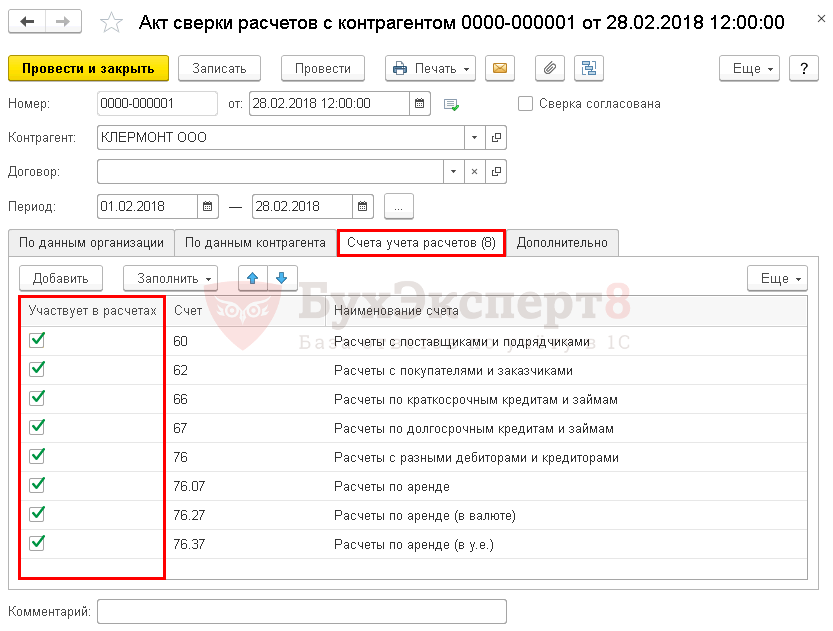
Если вам нужно добавить еще какой-то счет, неотраженный в табличной части по умолчанию, то необходимо воспользоваться кнопкой Добавить . При этом одно из субконто в добавленном счете должно быть Контрагенты и Договоры , если сверка идет еще и по определенному договору. Иначе данные по этому счету автоматически заполняться не будут.
После установки необходимых настроек заполняем расчеты с контрагентом на вкладках По данным организации , По данным контрагента .
Это можно сделать несколькими способами:
При этом можно заполнить сразу:
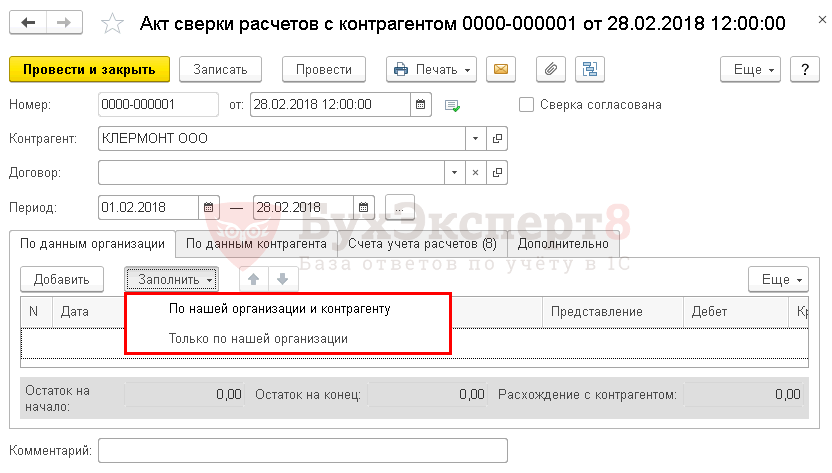
Если выбрать По нашей организации и контрагенту , то заполнятся обе вкладки (По данным организации и По данным контрагента ).
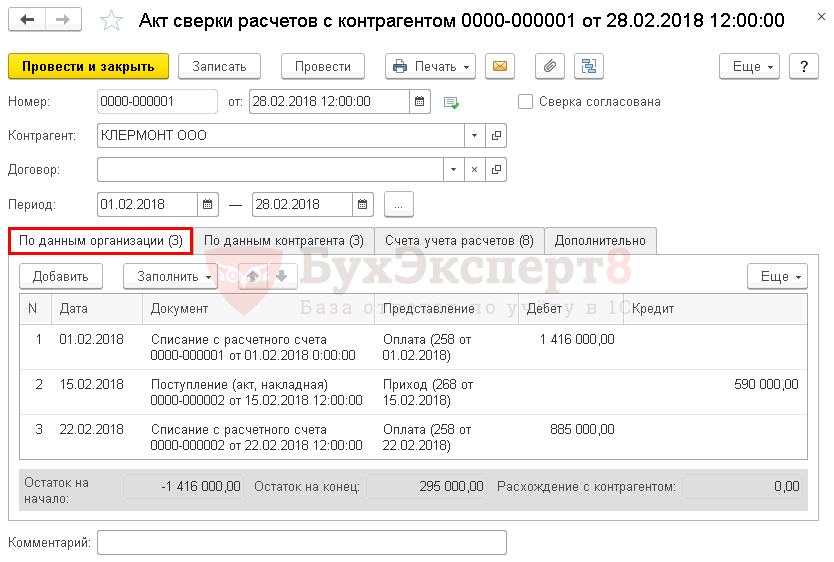
Если выбрать Только по нашей организации , то вкладку По данным контрагента необходимо заполнить вручную или по кнопке Заполнить , но уже на вкладке По данным контрагента .
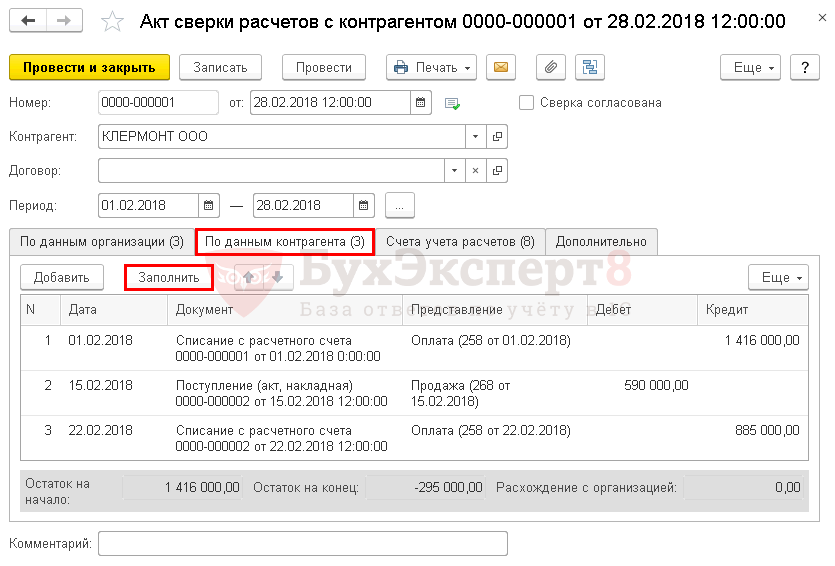
Рассмотрим подробнее заполнение граф на вкладках По данным организации и По данным контрагента :
В подвале документа выводится:
После заполнения и проверки данных Акт сверки необходимо или передать контрагенту для согласования:
Нажмите кнопку Печать – Акт сверки документа Акт сверки расчетов с контрагентами . Печатная форма разбита на две части (с данными по нашей организации и контрагенту) и будет включать суммы операций, обороты и итоговые сальдо.
Названия документов в печатной форме могут выводиться в двух видах:
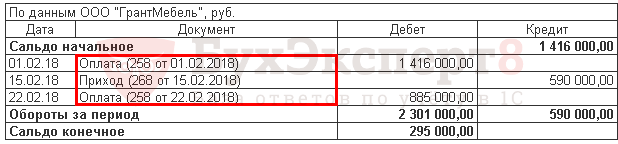
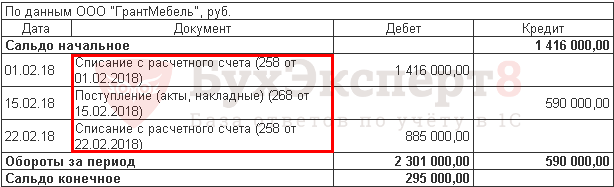
Для вывода полного наименования необходимо установить флажок Выводить полные названия документов на вкладке Дополнительно .
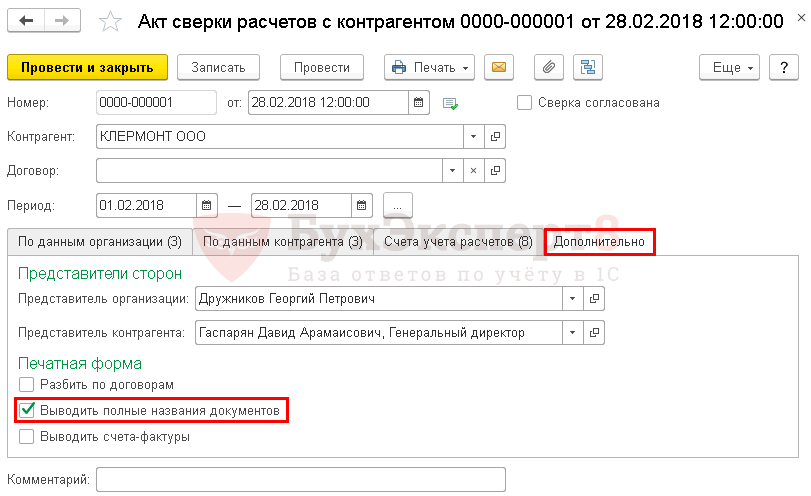
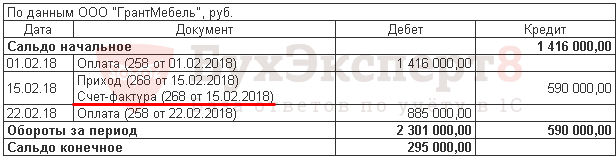
Для вывода счет-фактур в бланке Акта сверки Выводить счета-фактуры на вкладке Дополнительно .
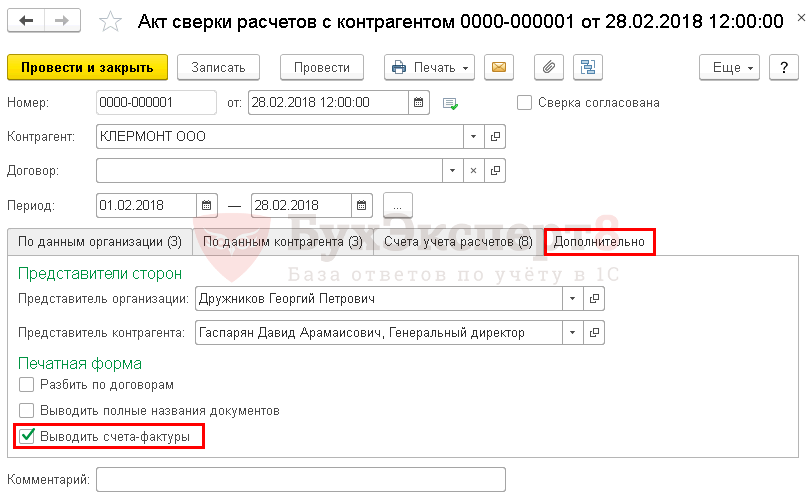

Для вывода договоров в бланке Акта сверки необходимо установить флажок Разбить по договорам на вкладке Дополнительно .
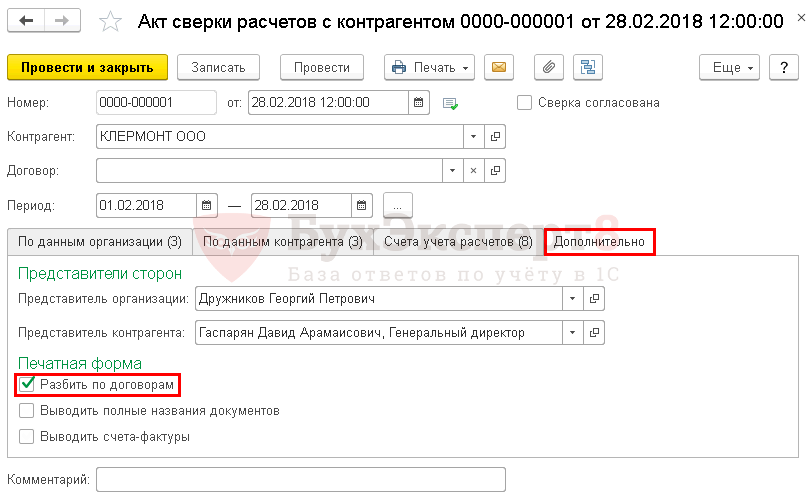
Если сверка осуществляется с головным контрагентом (ГО) и его обособленными подразделениями (ОП), то флажок Разбить по договорам устанавливать нужно аккуратно: может быть задвоение оборотов, если была корректировка взаиморасчетов (Оплата от ГО, поставка от ОП или наоборот).
Рассмотрим, как заполнить печатную форму акта сверки, чтобы в ней автоматически указывались ответственные лица нашей организации и контрагента, подписывающие акт сверки.
В программе 1С составлен акт сверки между нашей Организацией и ООО «КЛЕРМОНТ». Необходимо в его печатной форме указать ФИО руководителей, подписывающих акт сверки:
- Дружников Г. П.- со стороны Организации;
- Васильев С.С. - со стороны ООО «КЛЕРМОНТ».
В печатной форме Акта сверки ФИО и должность представителей сторон заполняют по данным вкладки Дополнительно в разделе Представители сторон .
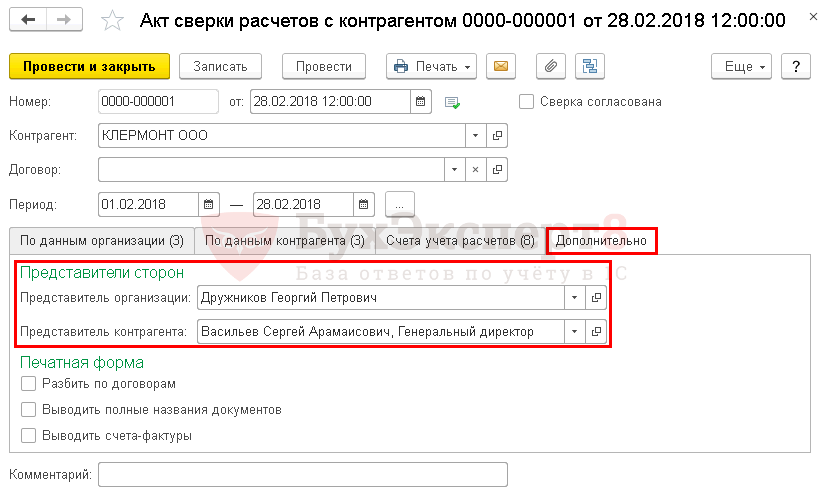
Эти данные автоматически заполняются при создании документа, при необходимости их можно изменить вручную.
Если вы являетесь коммерческим подписчиком системы БухЭксперт8 - Рубрикатор 1С Бухгалтерия, то можете изучить подробнее про заполнение ответственных лиц в документах:
В печатной форме Акта сверки данные по представителю контрагента ООО «КЛЕРМОНТ» мы увидим в двух местах: в тексте акта и внизу акта - там, где проставляется печать контрагента.

Если Представитель контрагента на вкладке Дополнительно не указан, то данные по нему в печатную форму не попадут.

Чтобы не переделывать документ, можно вписать в пустующее поле ФИО представителя контрагента от руки.
Для вывода факсимильной подписи руководителя и печати организации необходимо указать флажок Подпись и печать в командной строке печатной формы Акта сверки .
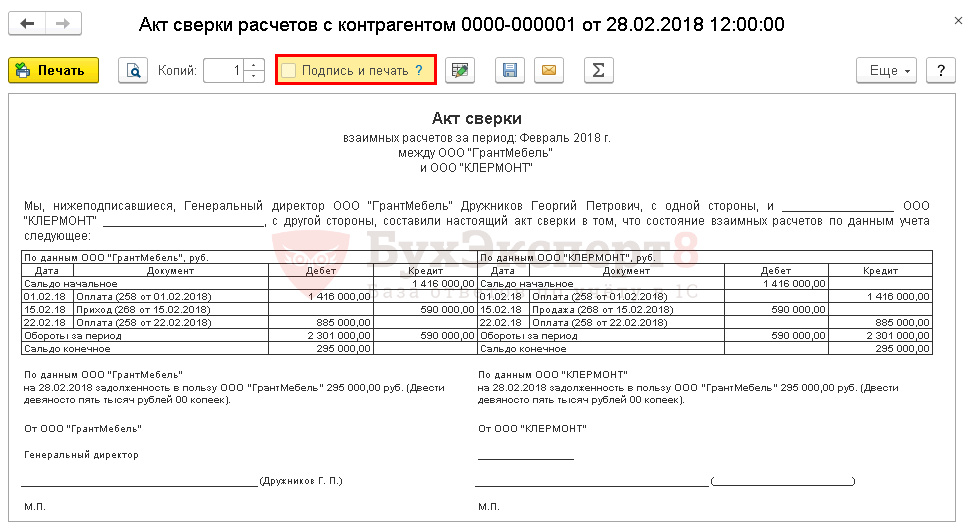
Если вы являетесь коммерческим подписчиком системы БухЭксперт8 - Рубрикатор 1С Бухгалтерия, тогда читайте дополнительный материал